Firefox浏览器特定站点的搜索功能启用设置方法
12 月 5 日消息,Mozilla 目前正在 Firefox 中开发特定于站点的搜索功能。借助该功能,Firefox 用户可以直接从浏览器的地址栏在活动站点上运行搜索,在所有支持 Open Search 的网站上都可以提供这一功能。
00791下载站了解到,目前最新的 Firefox Nightly 版本已经支持这一功能,但默认情况下处于禁用状态。
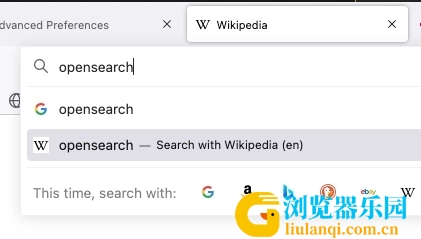
出现在 Firefox 的 URL 栏上的 opensearch 结果的图像。
要使用该功能,只需在网站加载完成后在地址栏中键入 Open Search 即可。如果站点支持这一功能就会在建议列表中显示“搜索方式”,然后通过选择该选项即可加载出对应站点的搜索结果页面。
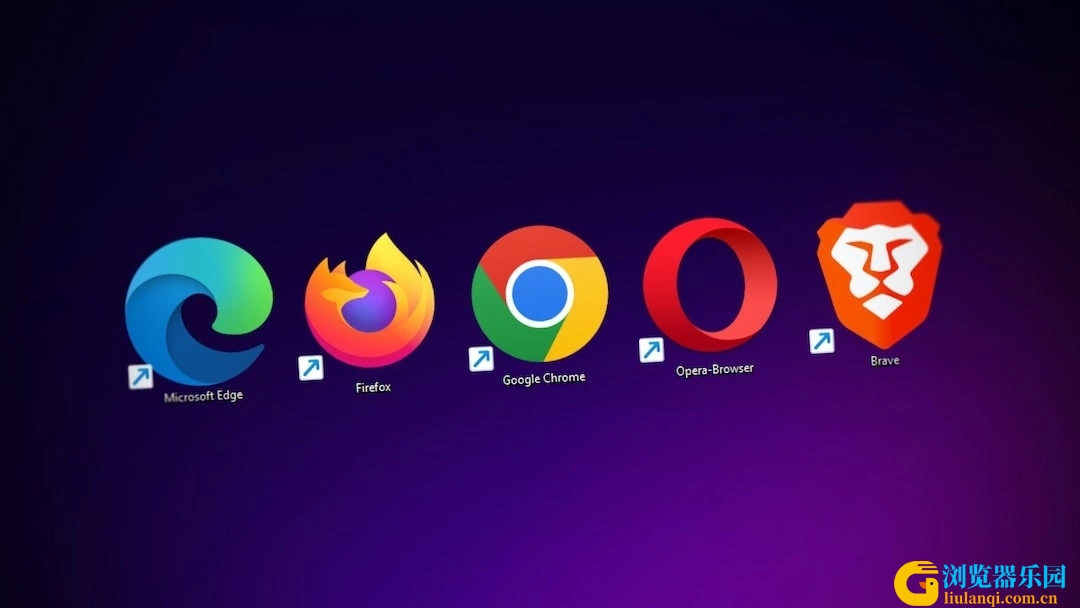
浏览器
如果您想尝试一下,可以通过以下方法在 Firefox 中启用:
在最新版本的 Firefox Nightly 的地址栏中加载 about:config。
搜索 contextualSearch.enabled。
将首选项的值更改为 true。
重新启动 Firefox。
完成后,每当您访问支持 Open Search 的站点就可以在浏览器的地址栏中键入想要搜索的内容以获取加载特定结果。
目前 Firefox 基本上是唯一支持 OpenSearch 的浏览器,不过其他浏览器基本都有用于搜索的 address.com/ search=% URL。这一点就做得很好,可以说是很大程度上方便了用户,而且还不必依赖 OpenSearch 支持。